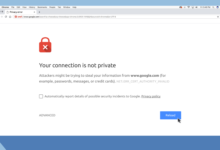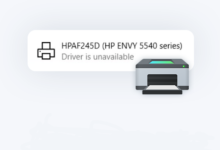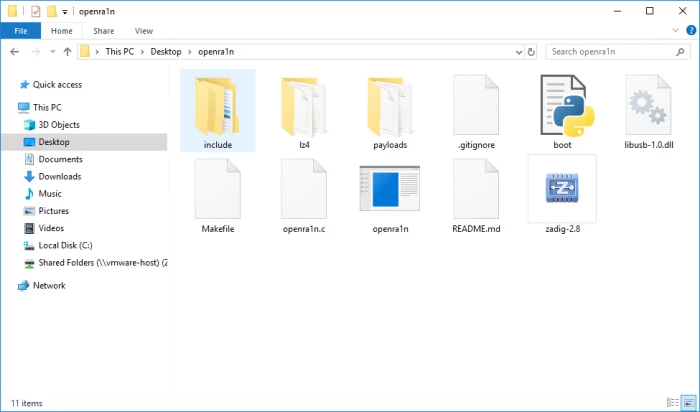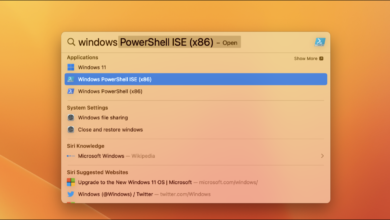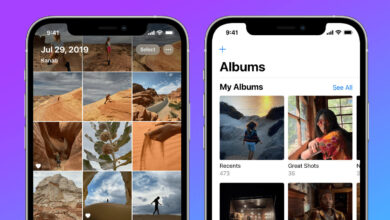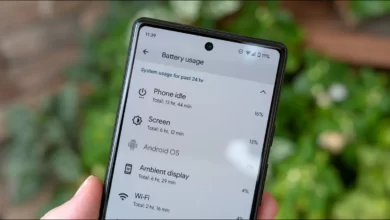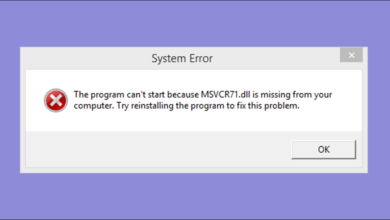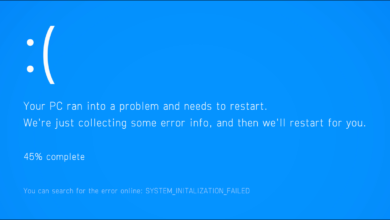آیا به دنبال روشی برای آموزش جیلبریک آیفون به ساده ترین حالت ممکن میگردید؟ پس مقاله درستی را انتخاب کرده اید.
دو میلیون اپلیکیشن زیاد است، اما برای برخی از کاربران اپل، این کافی نیست. اما بر خلاف اندروید، iOS از نصب برنامهها و فروشگاههای برنامه شخص ثالث پشتیبانی نمیکند، بنابراین به نظر میرسد که آنها فقط با آنچه در اپ استور است گیر کردهاند. مگر اینکه آیفون خود را جیلبریک کنید.
جیلبریک کردن آیفون یا آیپاد تاچ اساساً شامل جایگزینی یا تغییر اجزای کلیدی سیستم عامل iOS اپل با برنامه های کاربردی سفارشی است. در نتیجه، دستگاه شما را به روی تعدادی از امکانات فراتر از آنچه اپل به طور معمول اجازه می دهد، باز می کند.
این شامل نصب برنامه های شخص ثالث، سفارشی کردن ظاهر نرم افزار تلفن یا حتی نصب یک سیستم عامل کاملاً جدید است. با این حال، جیلبریک کردن یک دستگاه فرآیند پیچیده ای است، اما برای افرادی که اختصاص داده شده اند، می تواند به این معنی باشد که آنها از iPhone یا iPad Touch خود بهره بیشتری می برند. با این حال، بدون خطر نیست.
جیلبریک چیست – آنچه در مورد جیلبریک باید بدانید
در ابتدای مقاله آموزش جیلبریک آیفون باید به معقوله مهم یعنی کل و ماهیت جیلبریک چیست بپردازیم.
جیلبریک کردن آیفون به معنای رهایی آن از محدودیت های اعمال شده توسط اپل است. اگرچه میتوانید به استفاده از اپ استور ادامه دهید، اما میتوانید برنامههای دیگر را از فروشگاههای دیگر نصب کنید، ظاهر سیستمعامل را تغییر دهید و موارد دیگر.
زمانی وجود داشت که جیلبریک برای انجام هر گونه سفارشی سازی آیفون یا حتی اجرای برنامه ها در پس زمینه تقریبا ضروری بود. با این حال، جیلبریک با تکامل iOS کمتر محبوب شده است و اپل بسیاری از ویژگی هایی را اضافه کرده است که قبلا فقط برای جامعه جیلبریک در دسترس بود.
با این حال، جیلبریک میتواند برای نصب و اجرای برنامههایی که در اپ استور یافت نمیشوند، یا حتی بهعنوان گامی برای باز کردن قفل آیفونتان مفید باشد تا بتوانید از آن در اپراتور دیگری استفاده کنید.
قبل از شروع، مهم است که توجه داشته باشیم که جیلبریک بدون خطر نیست. شما در حال انجام کاری با آیفون خود هستید که اپل هرگز قصد انجام آن را نداشته است، بنابراین قطعاً این احتمال وجود دارد که در طول این فرآیند مشکلی پیش بیاید و ممکن است با یک آیفون غیر کارآمد مواجه شوید. اپل به احتمال زیاد در این مورد به شما کمک نخواهد کرد و ما نیز نمی توانیم در این مورد مسئولیتی داشته باشیم.
همچنین به یاد داشته باشید که وقتی گوشی را جیلبریک کردید، نمیتوانید با استفاده از ابزارهای بهروزرسانی نرمافزار داخلی اپل، نسخه جدید iOS را بهروزرسانی کنید. این بدان معناست که نمیتوانید ویژگیهای جدید یا بهروزرسانیهای امنیتی مهم را دریافت کنید – حداقل نه بلافاصله.
در بهترین حالت، بهروزرسانی iOS، جیلبریک شما را خنثی میکند و باید دوباره تمام مراحل را طی کنید.
بدترین حالت این است که بهروزرسانی iOS میتواند با مراحلی که برای جیلبریک کردن دستگاه خود انجام دادهاید مغایرت داشته باشد و از شما بخواهد دستگاه خود را به تنظیمات کارخانه بازگردانید و به طور کامل شروع به کار کنید – بدون هیچ دادهای. در موارد شدید، بهروزرسانی حتی میتواند آیفون شما را «مانند یک آجر» کند و باعث شود که اصلاً راهاندازی نشود.
نسخه iOS و مدل دستگاه خود را بررسی کنید
قبل از ادامه خواندن مقاله آموزش جیلبریک آیفون باید مدل ای او اس و مدل ایفون خود را بررسی کنید.
نه تنها اپل اصولاً جیلبریک را تأیید نمی کند، بلکه بیشتر روش هایی که توسط ابزارهای جیلبریک در دستگاه های مدرن آیفون استفاده می شود، در واقع از آسیب پذیری های امنیتی در iOS یا سخت افزار زیرین برای ورود به دستگاه شما در وهله اول سوء استفاده می کنند. این بدان معناست که هر بار که اپل یک نسخه جدید iOS را منتشر میکند، اغلب این درها را میبندد و از جامعه جیلبریک میخواهد راه دیگری برای دور زدن امنیت اپل و ورود به آیفون برای نصب پیشرفتهای سیستم عامل سفارشی خود بیابند.
در اینجا نحوه بررسی اینکه آیفون شما چه نسخه ای از iOS را اجرا می کند آورده شده است:
- مرحله 1: برنامه تنظیمات را باز کنید.
- مرحله 2: روی General ضربه بزنید.
- مرحله 3: روی About ضربه بزنید.
- مرحله 4: نسخه iOS شما در ردیف دوم در کنار نسخه نرم افزار نشان داده می شود. همچنین میتوانید روی این فیلد ضربه بزنید تا شماره ساخت داخلی را مشاهده کنید، که میتواند برای ردیابی راهحلهای خاصتر برای جیلبریک مفید باشد.

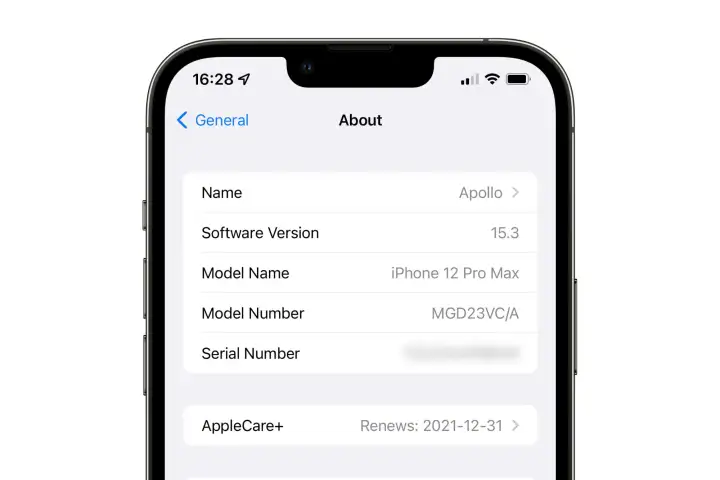
- مرحله 5: مدل دستگاه شما نیز در اینجا، در ردیف سوم، در کنار نام مدل فهرست میشود.
از اطلاعات خود نسخه پشتیبان تهیه کنید
حتما قبل از انجام مراحل ذکر شده در مقاله آموزش جیلبریک آیفون از اطلاعات خود بکآپ بگیرید.
وقتی نوبت به جیلبریک کردن دستگاه می رسد، همیشه بهتر است ابتدا از آن نسخه پشتیبان تهیه کنید. همانطور که قبلاً اشاره کردیم، احتمال زیادی وجود دارد که در فرآیند جیلبریک مشکلی برای مبتدیان پیش بیاید و در نتیجه مجبور شوید آیفون خود را به طور کامل پاک کنید و از اول شروع کنید.
ابتدا یک نسخه پشتیبان تهیه کنید تا مطمئن شوید که همه موسیقی، برنامهها، فیلمها و هر چیز دیگری به طور ایمن در رایانه یا در فضای ابری ذخیره میشوند. به این ترتیب، هنگامی که فرآیند جیلبریک را کامل کردید، می توانید یک بازیابی را اجرا کنید و همه چیز را برگردانید.
- مرحله 1: اگر از iCloud استفاده می کنید و یک برنامه ذخیره سازی به اندازه کافی بزرگ در دسترس دارید، ایفون شما باید هر 24 ساعت به طور خودکار از خود در iCloud نسخه پشتیبان تهیه کند. با رفتن به Settings > (نام Apple ID شما) > iCloud > iCloud Backup میتوانید وضعیت این مورد را بررسی کنید یا حتی یک نسخه پشتیبان در صورت تقاضا اجرا کنید. این زمان آخرین پشتیبانگیری موفق را نشان میدهد و میتوانید روی Back Up Now ضربه بزنید تا یک نسخه جدید شروع شود.

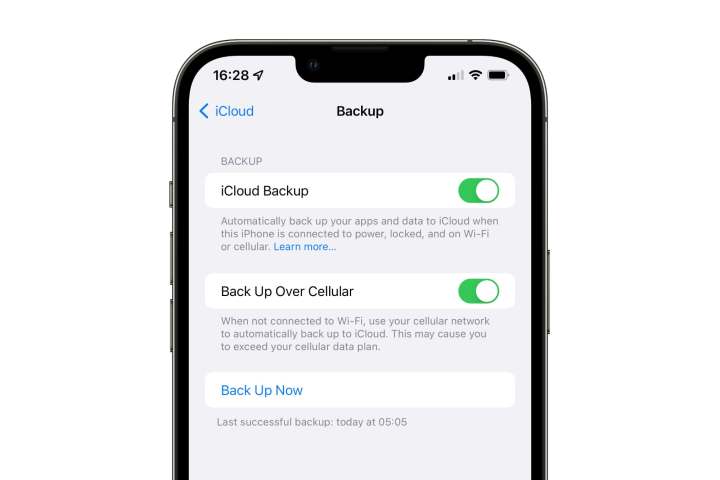
- مرحله 2: همچنین می توانید با استفاده از iTunes از دستگاه خود در رایانه Mac یا ویندوز خود نسخه پشتیبان تهیه کنید. حتی اگر در iCloud نیز پشتیبانگیری میکنید، میتوان این کار را انجام داد – همیشه خوب است که یک نسخه پشتیبان دوم داشته باشید. آیفون خود را با استفاده از کابل به رایانه خود وصل کنید، iTunes را باز کنید و سپس if را از نوار کناری سمت چپ انتخاب کنید. روی Back Up Now کلیک کنید تا یک نسخه پشتیبان جدید در رایانه خود ایجاد کنید.

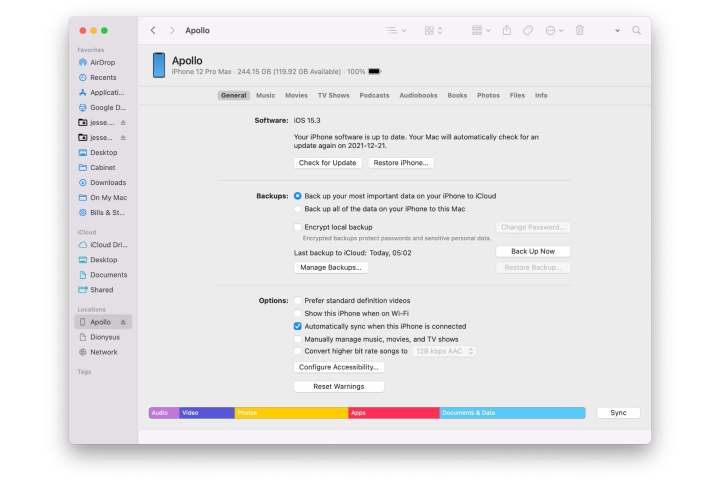
ابزار OpenRa1n چیست؟
OpenRa1n برای ویندوز با ترکیب قدرت palera1n و checkra1n در یک نرم افزار واحد و کاربرپسند، تجربه جیلبریک را متحول می کند. این ابزار پیشرفته به کاربران آیفون این امکان را می دهد که بدون زحمت دستگاه های خود را مستقیماً از محیط ویندوز بومی خود جیلبریک کنند.
دوران تکیه بر یک USB که دارای توزیع لینوکس برای اجرای Palera1n بود، گذشته است.
یکی از ویژگی های برجسته OpenRa1n Jailbreak سازگاری گسترده آن است. این به طور کامل از تمام دستگاههای checkm8 پشتیبانی میکند و آن را با آخرین نسخههای iOS، از جمله iOS 15 و iOS 16 سازگار میکند. اکنون، دارندگان آیفون میتوانند به لطف Mineek که بوتر pongoOS سفارشی را برای checkra1n 1337 منتشر کرد، از مزایای جیلبریک از رایانههای شخصی ویندوزی لذت ببرند.
با OpenRa1n برای ویندوز، کاربران می توانند انتظار روند یکپارچه و کارآمد جیلبریک را داشته باشند. با رویه های پیچیده خداحافظی کنید و به یک رابط کاربری ساده و کاربرپسند سلام کنید.
OpenRa1n که آزادی شخصی سازی و ارتقای قابلیت های آیفون خود را به شما می دهد، یک تغییر دهنده بازی در دنیای جیلبریک برای iOS 15 و iOS 16 در ویندوز است.
برای استفاده از OpenRa1n در ویندوز، ورود به حالت DFU در آیفون شما اولین قدم قبل از شروع جیلبریک است. نترسید، زیرا این فرآیند به خوبی منعکس کننده جریان کاری آشنای جیلبریک palera1n برای macOS و لینوکس است. OpenRa1n Windows به عنوان پروژه منبع باز از طریق مخزن mineek GitHub منتشر شد و توسط wh1te4ever کامپایل شد.
پس از راه اندازی، OpenRa1n به سرعت برنامه palera1n را روی دستگاه شما نصب می کند. این نصب به شما این امکان را میدهد تا مدیریت بستههای Sileo را بدون زحمت نصب کنید و به مجموعهای از مخازن دسترسی داشته باشید که مجموعهای از ترفندها و کتابخانههای هیجانانگیز جیلبریک را در خود جای دادهاند. همچنین، میتوانید Zebra را به عنوان مدیر بسته پیشفرض در iOS 15 – iOS 16 نصب کنید.
از آنجایی که OpenRa1n ویندوز مبتنی بر checkm8 است، فقط از دستگاه های A9 – A11 پشتیبانی می کند. به این معنی که می توانید از این ابزار با iPhone 5S، iPhone 6S، iPhone SE، iPhone 7، iPhone 8 و iPhone X استفاده کنید. همه مدل های جدیدتر از iPhone X با OpenRa1n ویندوز پشتیبانی نمی شوند.
اگر از دستگاه A11 استفاده می کنید و قصد دارید جیلبریک کنید، توجه داشته باشید که باید رمز عبور خود را غیرفعال کنید. به خاطر داشته باشید که در حالی که جیلبریک هستید، به برخی از عملکردهای SEP مانند رمز عبور، Face ID/Touch ID و Apple Pay دسترسی نخواهید داشت.
OpenRa1n به صورت رایگان با کد منبع برای دانلود از مخزن GitHub خود منتشر شده است. سورس ویندوز OpenRa1n به زبان برنامه نویسی C نوشته شده است و شامل تمام اجزای لازم برای جیلبریک iOS 15 و iOS 16 از رایانه شخصی ویندوز است.
دستگاه های پشتیبانی شده جیلبریک با ابزار openra1n
همه سیستمهای A9 – A11 روی یک تراشه (SoC) توسط OpenRa1n پشتیبانی میشوند. در زیر، میتوانید لیست واقعی آیفونها و آیپدهای سازگار با ابزار جیلبریک OpenRa1n را بیابید. تا به حال جیلبریک برای اجرا و کار بدون مشکل بر روی آیفون X (GSM)، آیفون 8، آیفون 7 و آیفون 6 اس دارای iOS 15 آزمایش شده است.
- برای iOS 15.0 – 15.7.7
- A9 – آیفون 6 اس، آیفون 6 اس پلاس، آیفون SE، آی پد (2017) نسل پنجم.
- A9X – iPad Pro (12.9 اینچ) نسل اول، iPad Pro (9.7 اینچ).
- A10 – iPhone 7 و iPhone 7 Plus، iPad (2018، نسل 6)، iPad (2019، نسل هفتم) (iOS 14 پشتیبانی نمیشود).
- A10X – آیپد پرو 10.5 اینچی (2017)، آی پد پرو 12.9 اینچی نسل دوم (2017).
- A11 – آیفون 8، آیفون 8 پلاس و آیفون X.
- برای iOS 16.0 – 16.6
- A11 – آیفون 8، آیفون 8 پلاس و آیفون X.
نحوه نصب ابزار OpenRa1n در ویندوز
در حالی که شروع با OpenRa1n برای ویندوز ممکن است به کمی آمادگی نیاز داشته باشد، مطمئن باشید که فرآیند نصب بسیار ساده است. با راهنمای ساده و کاربر پسند ما، می توانید برنامه را در کمترین زمان بر روی رایانه شخصی خود راه اندازی و اجرا کنید. برنامه OpenRa1n ویندوز به عنوان یک ابزار دستور متنی بر اساس جیلبریک palera1n منتشر شده است.
برای نصب OpenRa1n بر روی رایانه شخصی، مراحل زیر را دنبال کنید:
- OpenRa1n.exe و OpenRa1n Payloads و libusb-1.0.dll را از لینک مربوطه در همین خط دانلود کنید.
- دانلود Zadig و نصب این ابزار.
- فایل های زیپ دانلود شده را استخراج کنید.
- پوشه openra1n-release را از بایگانی استخراج شده باز کنید.
- openra1n.exe، libusb-1.0.dll و Zadig.exe را به پوشه openra1n-release منتقل کنید.
- پایتون 3.11 را برای ویندوز دانلود و نصب کنید.
- خط فرمان (cmd) را باز کرده و دستور را اجرا کنید.
-
pip install pyusb 
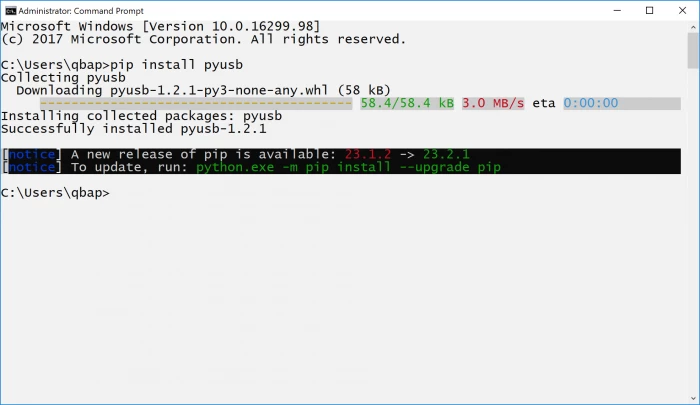
نحوه جیلبریک آی او اس 15 تا 16 با ابزار openra1n
پس از انجام موارد بالا مراحل زیر را برای جیلبریک کردن ios 15 – 16 انجام دهید :
- آیفون خود را وارد حالت DFU کنید.
برای مشاهده آموزش نحوه ورود به حالت DFU Mode در آیفون کلیک کنید. - Zadig-2.8.exe را اجرا کنید و از منوی Options گزینه List All Devices را انتخاب کنید.

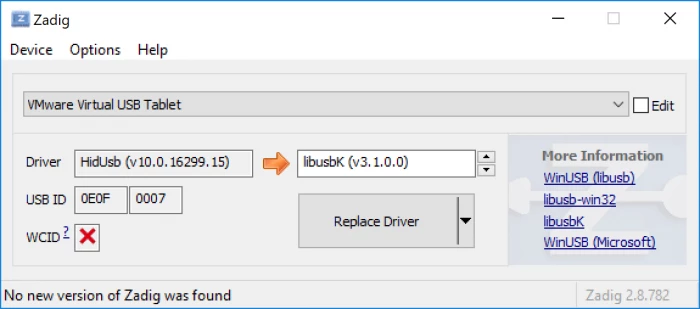
- iDevice خود را از طریق USB به رایانه شخصی متصل کنید.
- از لیست رابط برنامه، Apple Mobile Device (DFU Mode) را انتخاب کنید.
- درایور WINUSB (v486.0.0.0) را با libusbK (v3.1.0.0) جایگزین کنید.
- برای نصب درایور روی دکمه Replace Driver کلیک کنید.
- پس از اتمام کار نرم افزار برای اجرای OpenRa1n ویندوز، خط فرمان (cmd) را باز کنید.
- openra1n.exe را در پنجره cmd بکشید و رها کنید و روی enter کلیک کنید.

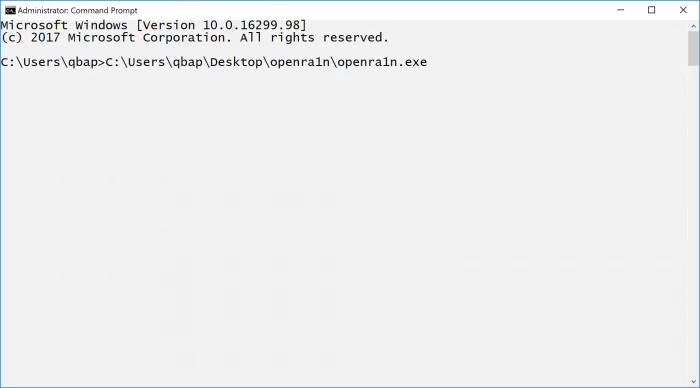
- به برنامه Zadig برگردید و یک بار دیگر درایور libusbK را مانند مرحله نصب کنید.
- اکنون آیفون شما باید صفحه pongoOS را بارگذاری کرده باشد.
- از لیست رابط Zadig، دستگاه USB PongoOS را انتخاب کنید.
- درایور libusbK (v3.1.0.0) را با درایور libusb-win32 (v1.2.7.3) جایگزین کنید.
- برای نصب درایور روی دکمه Replace Driver کلیک کنید.
- پس از اتمام نصب در نرم افزار، خط فرمان (cmd) را باز کرده و دستور را اجرا کنید:
-
cd openra1n-release & python3 boot.py - پس از چند ثانیه گوشی شما روشن خواهد شد و در لیست برنامه ها نرم افزار palera1n را میتوانید انتخاب کنید.
نتیجه گیری
جیلبریک کردن دستگاه شما می تواند راهی سرگرم کننده برای کاوش در دنیایی خارج از باغ سنتی اپل باشد، اما همانطور که احتمالاً از مراحل بالا می بینید، این برای افراد مبتدی نیست. شما همچنین باید مراقب بسیاری از ابزارهای جیلبریک «جعلی» باشید. یک جیلبریک واقعی سیستم عامل اصلی را تغییر می دهد تا برنامه ها بتوانند کارهایی را انجام دهند که اپل معمولاً اجازه نمی دهد، مانند سفارشی کردن صفحه اصلی شما، افزودن ویجت های قدرتمندتر، و اجرای آزادانه برنامه ها در پس زمینه برای مواردی مانند ضبط تماس.
امیدواریم این ترفند کاربردی از مجموعه آموزش های سیستم عامل ای او اس به جهت معرفی آموزش جیلبریک آیفون IOS 15 – 16 در ویندوز برای شما عزیزان مفید واقع شده باشد؛ اگر شما نیز روش جدیدی برای جیلبریک آیفون می شناسید میتوانید آن را در بخش کامنت ها مطرح کنید تا با نام شما این مقاله بروزرسانی گردد.